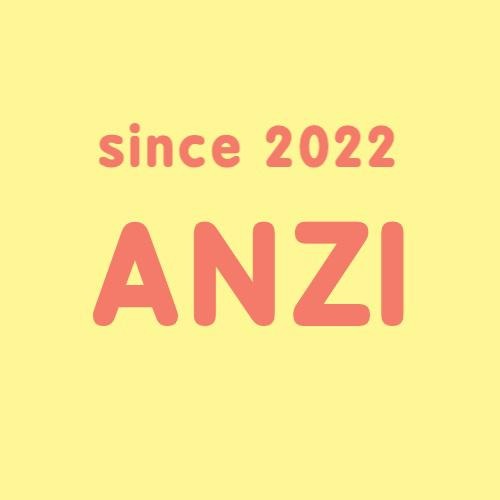티스토리 뷰
아이폰 전원 끄기 방법을 전해드립니다.
요즘따라 주변에 다른 스마트폰을 사용하다가 아이폰으로 바꾸는 경우가 많은 것 같습니다.
아이폰을 처음 사용하는 분들이 당황하는 부분이 있죠.
바로 '전원 끄기'입니다.
아이폰은 기종별로 조금 다른 방법으로 전원을 끄는데요.
어떻게 하는지 기종별로 자세히 전해드리겠습니다.
많은 분들에게 도움이 되길 바랍니다. :)

아이폰 전원 끄기 - 기종별 방법 총정리
1. 아이폰 기종 총정리
지금까지 나온 모든 아이폰 기종은 다음과 같습니다.
- iPhone (2007)
- iPhone 3G (2008)
- iPhone 3GS (2009)
- iPhone 4 (2010)
- iPhone 4s (2011)
- iPhone 5 (2012)
- iPhone 5c | 5s (2013)
- iPhone 6 | 6+ (2014)
- iPhone 6s | 6s+ (2015)
- iPhone SE | 7 | 7+ (2016)
- iPhone 8 | 8+ | X (2017)
- iPhone XR | Xs | Xs Max (2018)
- iPhone 11 | 11 Pro | 11 Pro Max (2019)
- iPhone SE(2세대) | 12 mini | 12 | 12 Pro | 12 Pro Max (2020)
- iPhone 13 mini | 13 | 13 Pro | 13 Pro Max (2021)
- iPhone SE(3세대) (2022)
2. 아이폰 기종별 전원 끄기
각 기종의 버튼이 어떻게 생겼는지에 따라서 설명해드리겠습니다.
만약 제가 다루지 못한 기종을 가지고 계시다면 댓글로 알려주세요.
신속하게 방법 알려드리겠습니다.
첫 번째, 상단 버튼이 있는 경우
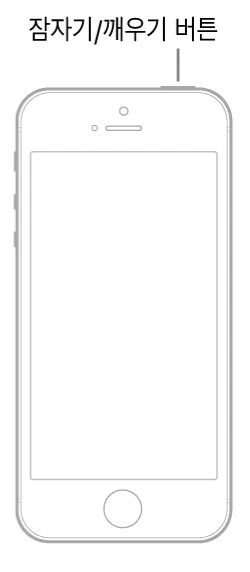
홈 버튼이 있고 상단에 스마트폰 전원 버튼이 있는 기종입니다.
위의 버튼을 길게 누르시면 아이폰을 종료할 수 있는 화면이 나타납니다.
해당 화면이 나타나면 우측 슬라이드를 하세요.
전원이 종료됩니다.
주로 초창기 기종이 이런 디자인입니다.
버튼 하나만 길게 눌러주세요.
두 번째, 측면 버튼이 있는 경우
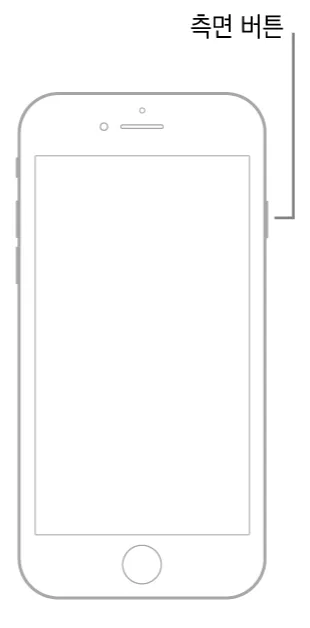
홈 버튼이 있고 음향 버튼 반대쪽에 전원 버튼이 있는 기종입니다.
측면 종료 버튼을 길게 누르시면 아이폰이 종료됩니다.
이 버튼만 길게 누르시면 정상적으로 종료 화면이 나타납니다.
역시, 우측으로 슬라이드 하세요.
초창기 버전 이후 시대에서 주로 보이는 디자인입니다.
여기까지는 홈 버튼이 있는 디자인인데요.
이제는 보기 힘든 기종들이네요.
세 번째, 홈버튼이 없는 경우
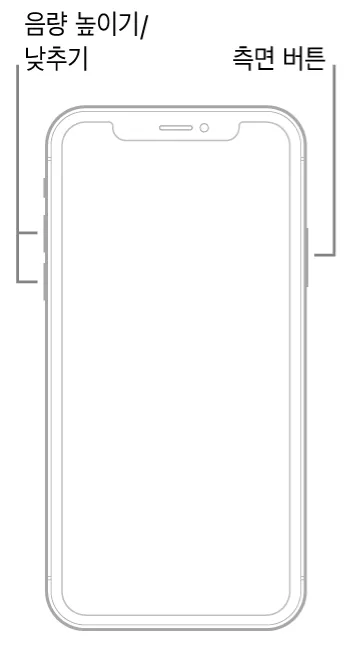
홈버튼이 사라진 비교적 최근 아이폰 기종입니다.
안면 인식으로 인증을 하는 버전들이죠.
이때부터 종료 방법이 조금 달라진 것 같아요.
보통 이 기종의 종료 방법을 궁금해하는 분들이 많으실 텐데요.
이미지를 보시면 아시겠지만 양 측면에 버튼들이 있습니다.
한쪽엔 음량 버튼들이 있고 반대쪽에 측면 버튼이 하나 있습니다.
측면 버튼 하나와 음량 버튼 하나를 누르세요.
음량 버튼은 둘 중 아무거나 상관없습니다.
누르시기 편한 버튼을 누르세요.
이렇게 양 쪽 버튼을 하나씩 누르시면 전원을 끌 수 있는 화면이 나타납니다.
슬라이드를 하시면 아이폰 전원이 꺼집니다.
네 번째, 모든 기종
모든 기종에서 '설정'을 통해 아이폰 전원을 끄실 수 있습니다.
- 아이폰에서 설정 애플리케이션을 누릅니다. 톱니바퀴 모양이며 아이폰 기본 애플리케이션입니다.
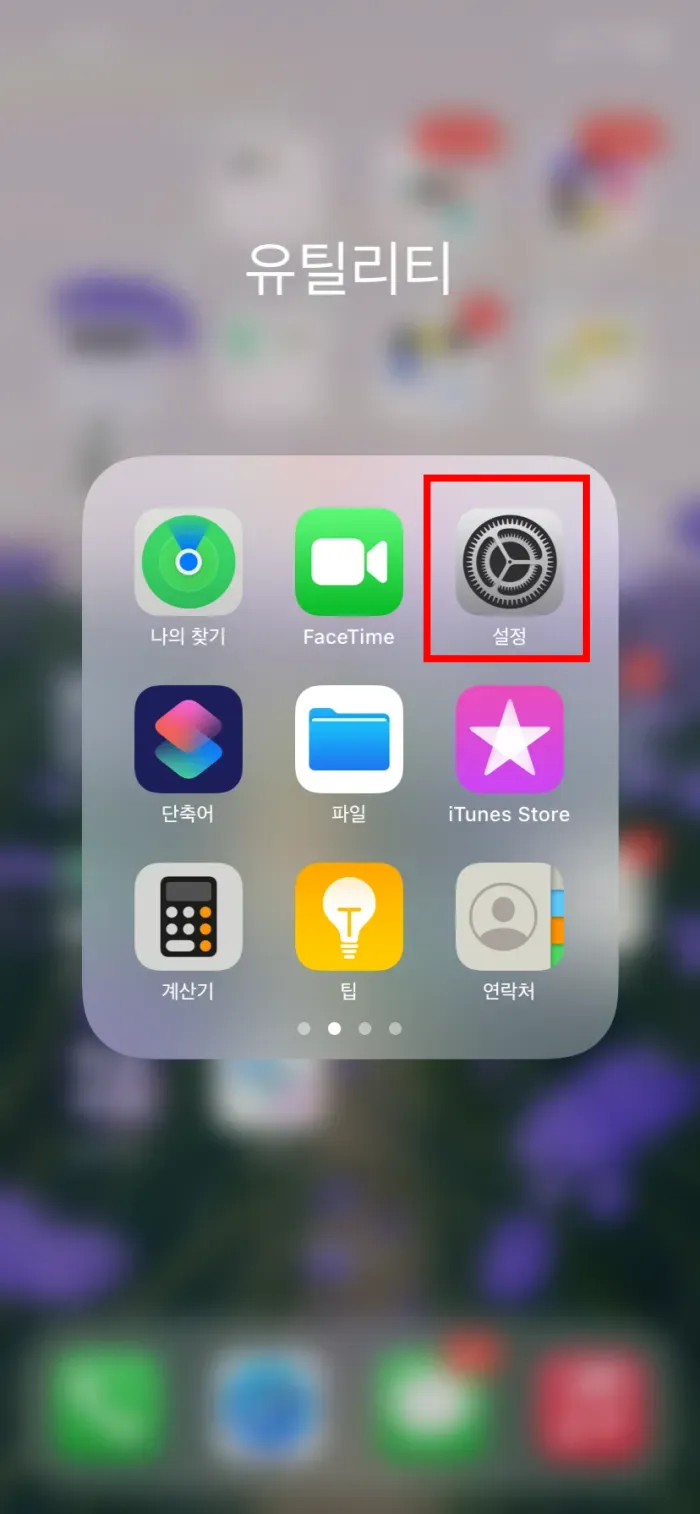
- 설정 내에 있는 '일반' 버튼을 누릅니다. 설정 페이지에서 조금만 아래로 내리시면 보이실 거예요.
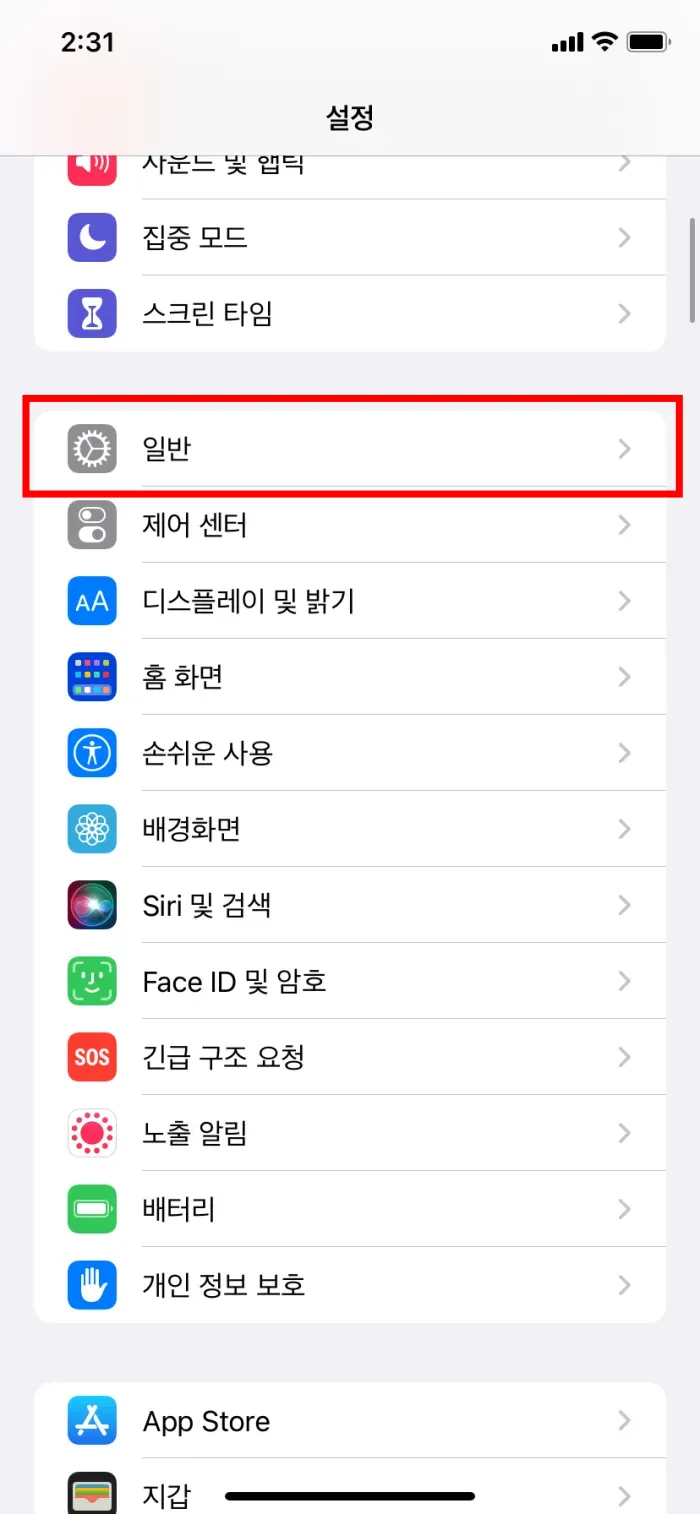
- 가장 아래로 내린 뒤 '시스템 종료'를 누릅니다. 위의 각 기종에 따라 버튼을 누른 것처럼 종료 화면이 나타납니다.

- 아이폰 전원 끄기 화면이 나타납니다. 우측으로 슬라이드 해주세요. 바로 전원이 꺼집니다.
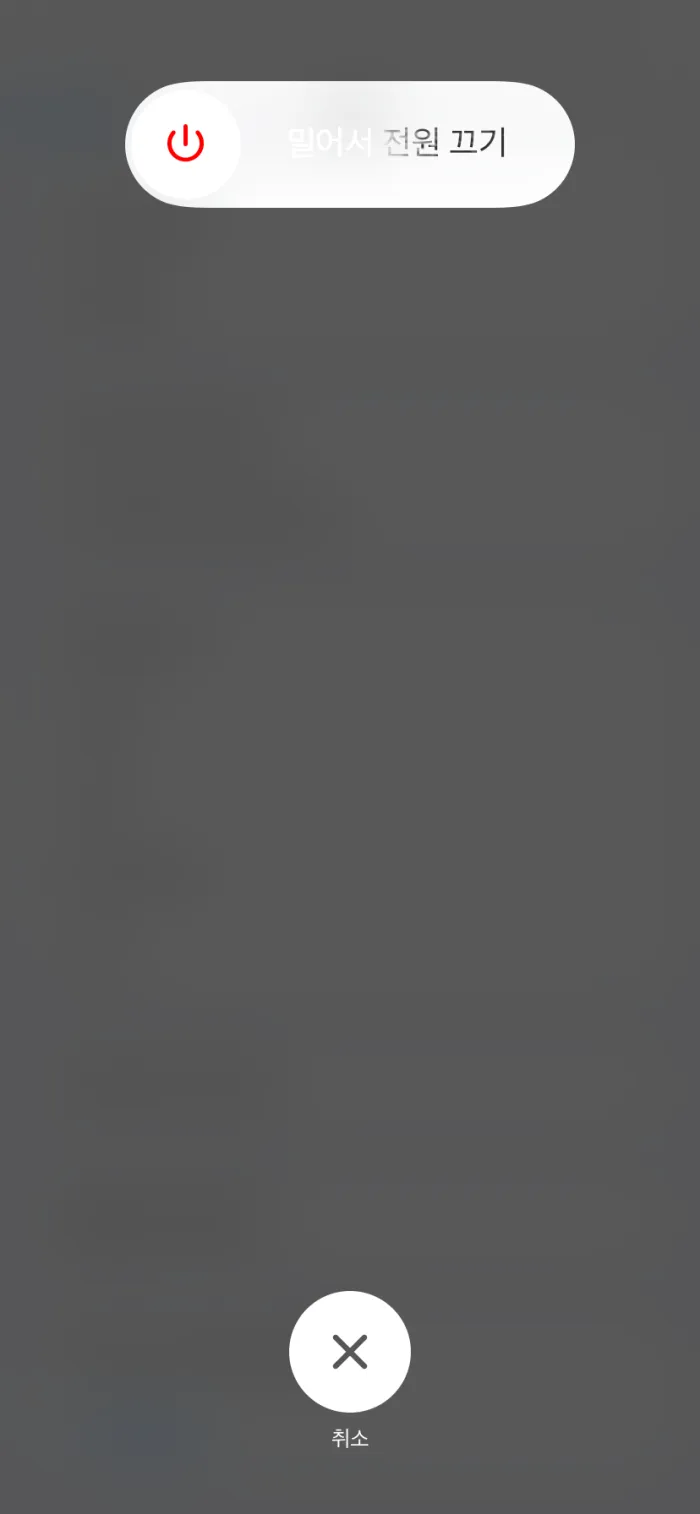
오늘 이렇게 아이폰 전원 끄기 방법을 설명해드렸습니다.
모든 기종의 방법을 설명해드렸으니 적합한 설명을 확인하시길 바랍니다.
이전에도 말씀드렸지만 혹시 위의 기종 말고 다른 아이폰을 사용하신다면 알려주세요.
최대한 신속하게 정보 찾아서 정리해드리겠습니다.
그리고 아이폰을 사용하시면서 조금이나마 어려운 부분이 있다면 말씀해주세요.
어떤 정보든 찾아서 자세히 설명해드리겠습니다.
여기까지 긴 글 읽어주셔서 감사합니다.
앞으로도 여러분께 도움이 될만한 다양한 정보 가지고 돌아오겠습니다.
오늘 글이 도움이 되셨다면 아래에 있는 '하트'를 눌러주세요.
포스팅을 열심히 작성할 수 있는 큰 힘이 됩니다. :)
+ 함께 보면 좋은 글들
고양이 테스트 TOP3 : 고양이와 관련된 테스트 모음
고양이 테스트 정보 공유드립니다. 귀여운 고양이와 관련된 테스트들이 많습니다. 여러 가지 고양이와 관련된 재밌는 테스트를 진행하면서 심리 테스트를 할 수 있는데요. 오늘은 고양이를 좋
anzi.tistory.com
부자 순위 TOP10 : 2022년 찐 부자들은?!
부자 순위 정보를 전해드립니다. 자본주의에서 돈은 정말 큰 의미를 지닙니다. 전세계에서 손꼽히는 부자들은 세상을 변화시키는데요. 그들이 세상을 움직인다고 해도 무리가 아닙니다. 전세계
anzi.tistory.com
치킨 순위 TOP10 : 2022년 가장 사랑받는 치킨은?
치킨 순위 전해드립니다. 배달 음식의 대표주자 치킨! 대한민국에서 치킨 싫어하는 사람은 거의 없을 것 같은데요. 정말 많은 사랑을 받는 음식인 만큼 브랜드별로 정말 메뉴가 있습니다. 시기
anzi.tistory.com
'IT 꿀팁' 카테고리의 다른 글
| 아이폰 IOS 버전 확인하는 방법! - 5초면 끝 (0) | 2022.08.24 |
|---|---|
| 카카오톡 대화 내용 복구 방법 (+ 백업) (0) | 2022.07.18 |
| 구글 웹사이트 번역 쉽게 하는 법 (크롬 번역 활용법) (0) | 2022.07.15 |
| 유튜브 음원추출 사이트 인기 순위 BEST8 (0) | 2022.07.14 |
| tv 조선 온에어 무료 실시간 시청 방법 (0) | 2022.07.13 |